== Archief == Binreader handleiding
Binreader configureren
Als Binreader dan voor de eerste maal is opgestart kom je direct in het settings menu op het tabblad server. Hier moeten we eerst de gegevens van onze usenet provider ingeven om met Binreader te kunnen downloaden.
| Hostname | Achter hostname zet je het webadres van je usenet provider. |
| Username | Achter username de gebruikersnaam voor dit account. |
| Password | En bij password het wachtwoord wat bij dit account hoort. |
En als je een SSL (beveiligde) verbinding met je nieuwsserver mag maken geef je hier op welke poort daarvoor gebruikt word. In ons geval maken we geen gebruik van de SSL verbinding en kiezen dus no.
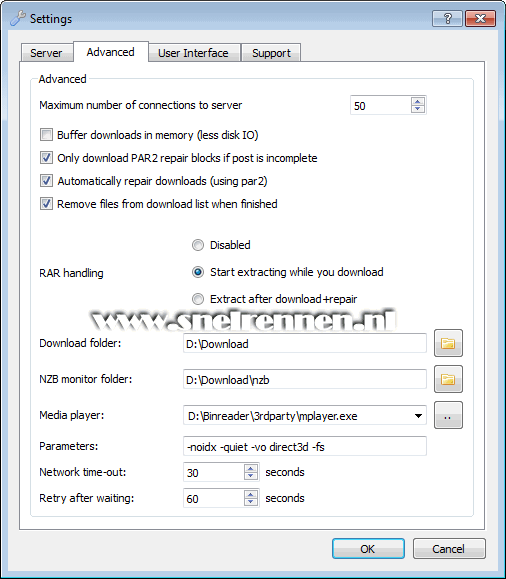
Op het tabblad advanced hebben de volgende opties
| Maximum number of connections. | Het aantal verbindingen dat je met je nieuwsserver kan maken. |
| Buffer downloads in memory. | Schrijft een bestand pas naar de harde schijf als het downloaden gereed is. Betekent meer geheugen verbruik, minder schrijfbewegingen naar de harde schijf. |
| Only download PAR2 repair. | Met deze optie aan worden alleen reparatiebestanden gedownload indien deze noodzakelijk zijn. |
| Automatically repair downloads. | Dit zorgt ervoor dat je downloads automatisch gerepareerd worden indien noodzakelijk. |
| Remove files from download list. | Verwijdert je downloads uit de download lijst van het programma. |
| RAR handling | Wij hebben gekozen voor start extracting while you download. Rar bestanden worden tijdens het downloaden uitgepakt. Zo kan je ook gebruik maken van de preview optie om tijdens het downloaden al je film te bekijken. |
| Download folder | De map waar je downloads worden opgeslagen |
| NZB monitor folder | De map die Binreader in de gaten houd, hierin opgeslagen of aanwezige NZB bestanden worden automatisch gedownload. |
| Media player | Maakt het mogelijk om een bijvoorbeeld een film tijdens het downloaden al af te spelen. |
Network time-out |
Na het hier ingestelde aantal seconden zonder reactie van de nieuwsserver beschouwt Binreader dat als een time-out fout. |
| Retry after waiting | En na het hier ingestelde aantal seconden zal Binreader opnieuw proberen verbinding met de nieuwsserver te maken. |

Op het tabblad user interface:
| Language | De taal waarin je Binreader wilt gebruiken. |
| Skin | Het uiterlijk van Binreader, is puur persoonlijk. |
| Report speed in | Laat de downloadsnelheid zien in Mbit, Kbit, Mbyte of Kbyte |
Als alles naar wens staat ingesteld druk je even op de ok knop en Binreader is geconfigureerd.
Nu word het tijd om nzb bestanden te downloaden met Binreader. Met vragen en opmerkingen kun je altijd in ons forum terecht of je gebruikt het onderstaande formulier!
Voeg reactie toe
Dit beleid bevat informatie over uw privacy. Door een bericht te plaatsen, verklaar je dat je dit beleid begrijpt:
- Je naam, beoordeling, websiteadres, woonplaats, land, staat en commentaar worden openbaar weergegeven als ze worden ingevoerd.
- Afgezien van de gegevens die in deze formuliervelden zijn ingevoerd, omvatten andere opgeslagen gegevens over je reactie:
- Je IP-adres (niet weergegeven)
- De tijd / datum van je inzending (weergegeven)
- Je e-mailadres wordt niet gedeeld. Het wordt slechts om twee redenen verzameld:
- Administratieve doeleinden, mocht het nodig zijn om contact met u op te nemen.
- Om u op de hoogte te houden van nieuwe reacties, mocht u zich abonneren op het ontvangen van meldingen.
- Er kan een cookie op uw computer worden geplaatst. Dit wordt gebruikt om uw invoer te onthouden. Het verloopt vanzelf.
Dit beleid kan op elk moment en zonder kennisgeving worden gewijzigd.
Deze algemene voorwaarden bevatten regels over het plaatsen van reacties. Door een reactie in te dienen, verklaar je dat je akkoord gaat met deze regels:
- Hoewel de beheerder zal proberen reacties te modereren, is het onmogelijk dat elke reactie op een bepaald moment is gemodereerd.
- Je erkent dat alle reacties de standpunten en meningen van de oorspronkelijke auteur weergeven en niet die van de beheerder.
- Je stemt ermee in geen materiaal te plaatsen dat willens en wetens vals, obsceen, hatelijk, bedreigend, intimiderend of inbreukmakend is op de privacy van een persoon.
- De beheerder heeft het recht om reacties om welke reden dan ook en zonder voorafgaande kennisgeving te bewerken, verplaatsen of verwijderen.
Het niet naleven van deze regels kan ertoe leiden dat je wordt uitgesloten van het indienen van verdere reactis.
Deze algemene voorwaarden kunnen op elk moment en zonder kennisgeving worden gewijzigd.

Reacties